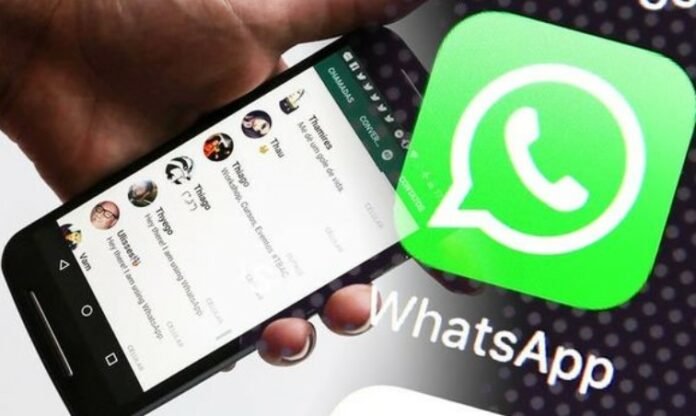Tak jarang, kita nggak sengaja menghapus chat WA. Bisa jadi gegara terpencet, atau memang sengaja menghapus karena emosi dan marahan sama pacar. Yang jelas, ada banyak alasan yang membuat seseorang menghapus chat WA. Dan ada beberapa cara mengembalikan chat WA yang terhapus.
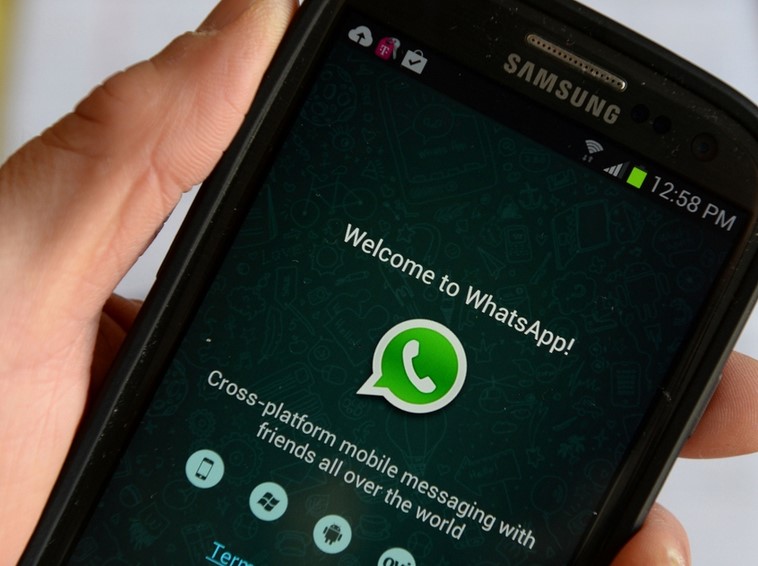
Eits, nggak perlu terburu galau atau panik. Tim Droila sudah menyiapkan cara mengembalikan chat WA yang sudah dihapus, lho. Mau tahu caranya? Langsung scrolling aja, ya.
Cara Memulihkan Chat WA
Dari berbagai sumber, baik resmi maupun tidak resmi, penulis menemukan beberapa cara mengembalikan pesan WA yang terhapus. Agar kamu makin jelas dan punya banyak pilihan, berikut ini lho uraiannya.
Mengembalikan Pesan WA yang Terhapus Lewat Google Drive Backup
Kamu tentu pernah menemukan pemrosesan backup data WhatsApp yang dilakukan secara otomatis. FYI, data-data tersebut langsung disimpan di Google Drive. Maka dari itu, untuk mengembalikannya, kamu bisa melakukan lewat Google Drive. Begini uraian langkah-langkahnya:
Uninstall WhatsApp dari perangkat
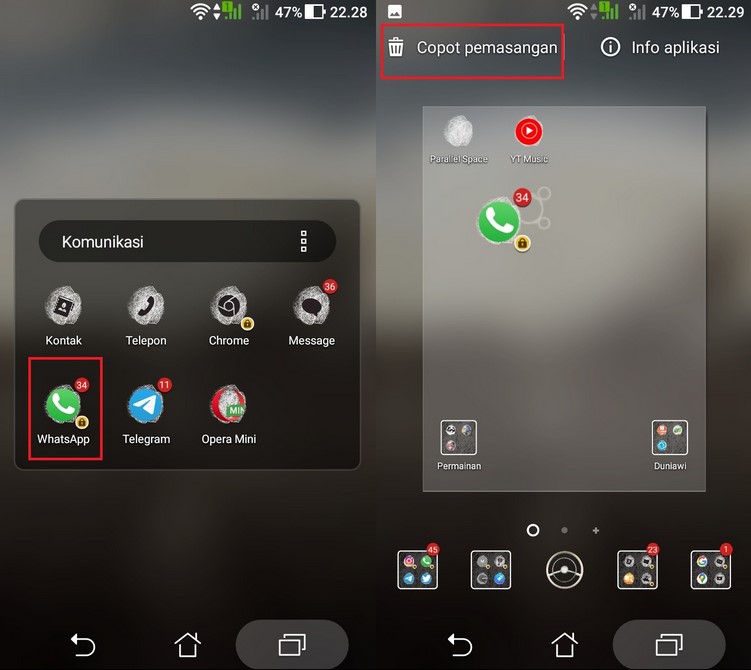
Sebelumnya, kamu harus memastikan jika nomor kartu SIM yang digunakan untuk login WhatsApp masih aktif. Selain itu, kamu juga wajib ingat atau punya catatan alamat dan password akun Gmail.
Untuk melakukan uninstall gampang, kok. Tekan dan tahan ikon aplikasi WhatsApp di Halaman Utama perangkat sampai muncul menu baru. Lalu, geser ikon WhatsApp ke ikon tempat sampah atau menu Copot Pemasangan.
Install ulang WhatsApp dan login ke akun WA milikmu
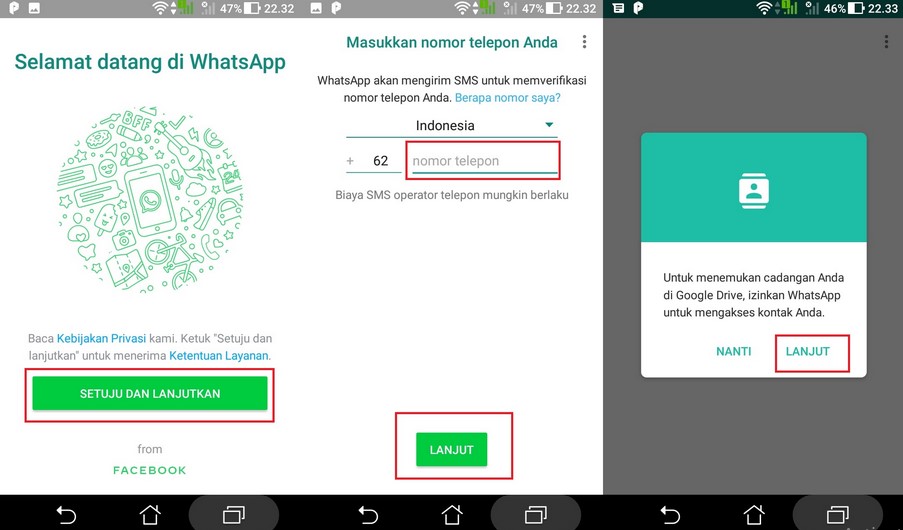
Inilah mengapa kamu membutuhkan nomor kartu SIM tetap aktif. Pasalnya, kamu perlu login lagi ke akun WhatsApp milikmu. Dan untuk login WA, kamu butuh nomor yang aktif. Caranya mudah, kok.
Pertama-tama, buka aplikasi WhatsApp yang sudah terpasang. Kemudian, masukkan nomor kartu SIM milikmu, lalu masukkan kode login yang dikirimkan lewa pesan singkat.
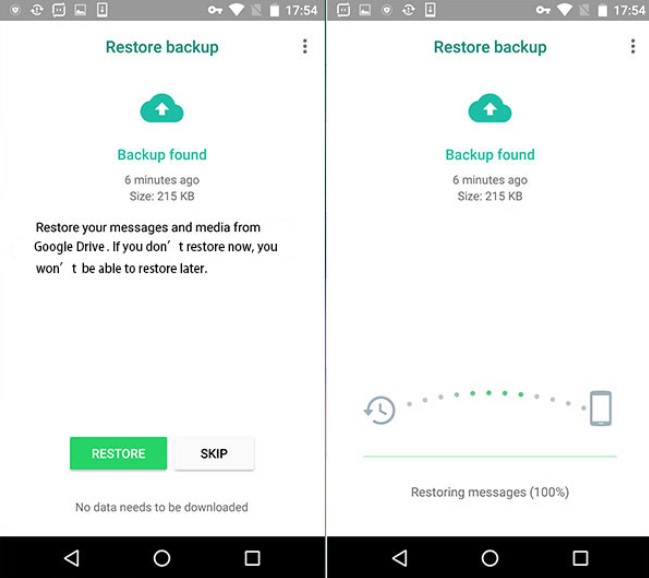
Jika sudah, akan muncul menu Backup data dari Google Drive. Klik Setuju, lalu ikuti aja langkah-langkah yang sudah tersedia. Nggak ribet, dan chat yang sudah terhapus pun bakal kembali.
Cara Melihat WA yang Sudah Lama Dihapus Lama lewat Android Photo Recovery
Kalo kamu merasa nggak pernah backup data chat WA, satu-satunya jalan adalah menggunakan layanan dari software Android Photo Recovery. Sayangnya, ini adalah cara mengembalikan chat WA yang sudah dihapus yang terbilang ribet.
Sebelumnya, kamu wajib memasang software ini di laptop, bisa Windows atau MacBook.
Tapi, ada kelebihan dari cara ini. Nggak Cuma chat WA aja yang bisa dikembalikan. Kamu juga bisa mengembalikan foto, history WA, log panggilan, sampai kontak WA.
Selain itu, aplikasi ini juga mendukung di hampir semua jenis Android, termasuk HTC, Samsung, Motorola atau LG.
Biar lebih jelas, begini langkah-langkahnya:
Sambungkan Android ke PC atau MacBook Pakai Kabel USB
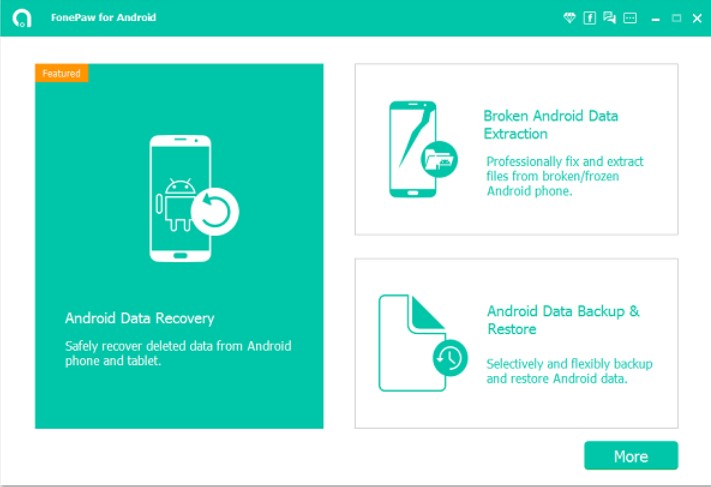
Usai mengunduh dan memasang software tersebut di PC atau MacBook, segera buka. Kemudian, kamu akan diminta untuk menghubungkan Android ke perangkat komputer pakai kabel data.
Atur Android dan Aktifkan Pilihan USB Debugging
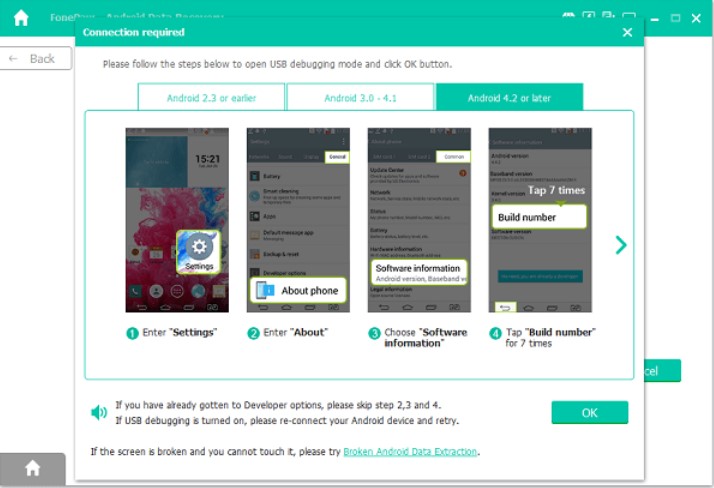
Ketika komputer masih berusaha mendeteksi perangkat Android milikmu, kamu bisa mengaktifkan mode USB Debugging.
Cara mengaktifkannya pada OS Android 4.2 atau yang lebih baru, masuk aplikasi Pengaturan > Tentang Perangkat > tap Build Number beberapa kali sampai ada pemberitahuan “You are under developer mode” atau Opsi Pengembang.
Kemudian, kembali ke Pengaturan utama, tap menu Opsi Pengembang, lalu geser toogle Debugging USB untuk mengaktifkannya.
Jalankan Pemindaian Perangkat Android dari PC
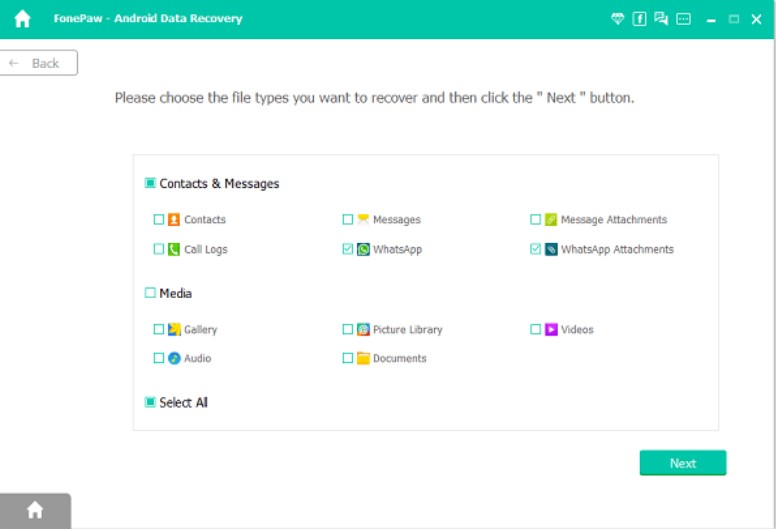
Setelah mengaktifkan mode USB Debugging, perangkatmu bakal otomatis terdeteksi oleh software Android Photo Recovery. Langsung aja pilih jenis file yang ingin kamu pindai, contohnya WhatsApp. Lalu, tap Next untuk melanjutkan langkah
Beri Ijin Program untuk Memindai Perangkat
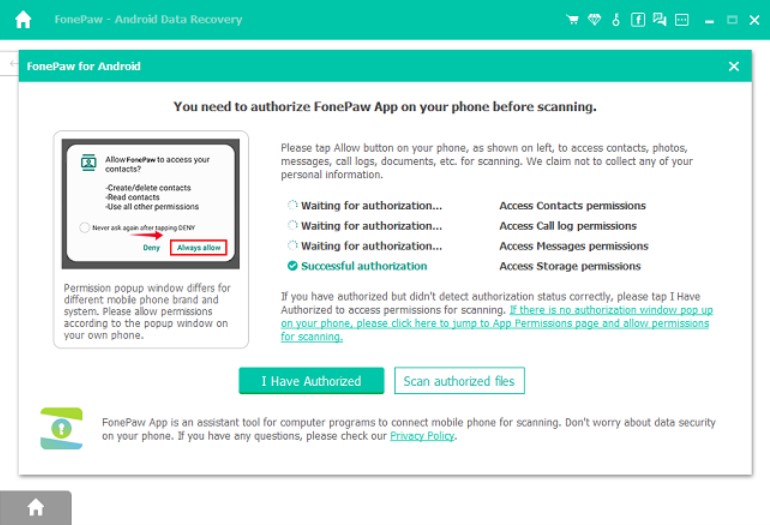
Selanjutnya, program ini akan memindai pesan WhatsApp pada perangkat Android milikmu. Namun, syaratnya harus mendapat ijin. Jadi, ketika ada menu yang muncul di Android, entah itu Allow, Grant, atau Authorize, tap Yes aja.
Dengan begitu, Android bakal menginstall aplikasi FonePaw lewat kabel USB . Jangan lupa beri ijin akses aplikasi ke memori penyimpanan, ya.
Preview Lalu Kembalikan Chat WA yang Terhapus di Android

Kamu harus sabar. Pasalnya butuh waktu untuk memindai seluruh data di Android. Kalo sudah, kamu bisa melakukan preview dari semua data yang ditemukan.
Kalo kamu ingin mengembalikan history chat WA yang terhapus, klik ikon WhatsApp, lalu kamu bisa membaca chat-chat WA yang terhapus.
Pilih aja chat mana yang ingin kamu kembalikan. Kemudian klik tombol Recover, dan beberapa menit kemudian kamu bisa menemukan pesan tersebut muncul di halaman WhatsApp milikmu.
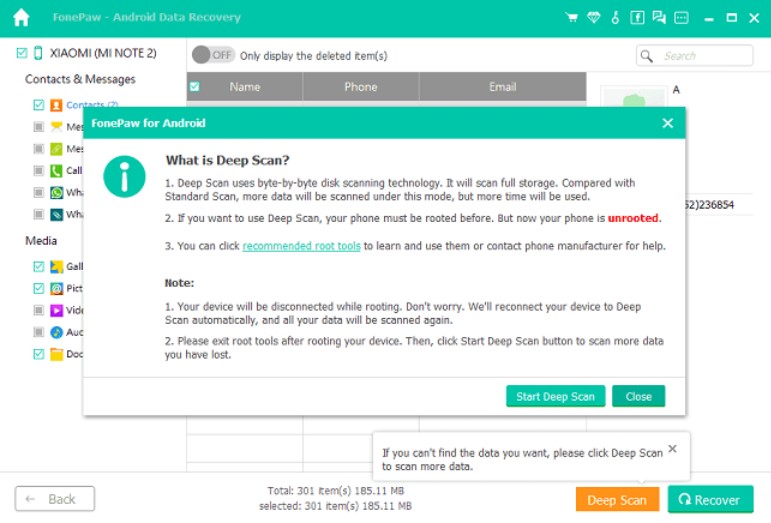
Sebagai catatan, kalo kamu nggak bisa menemukan chat yang dicari, klik menu Deep Scan agar program bisa memindai Androidmu lagi.
Itulah dua cara mengembalikan chat WA yang sudah dihapus. Tanpa aplikasi dan bisa digunakan jika kamu nggak punya backup data.
Kalo kamu merasa informasi ini berguna dan memuaskan, jangan lupa bagikan ke teman, ya. Siapa tahu mereka bakal butuh suatu saat nanti.
Kalo kamu masih mencari informasi tutorial Android terbaik lainnya, jangan lupa untuk selalu update artikel Droila, ya. Selalu ada artikel baru seputar teknologi, games, dan startup setiap hari yang menarik untuk diikuti.